Muchos usuarios de Android han reportado últimamente que sus dispositivos se calientan demasiado.
 En Tutorial Android ya te hemos dado algunos consejos para evitar este sobrecalentamiento, podemos ahora continuar las recomendaciones con algunos consejos más.
En Tutorial Android ya te hemos dado algunos consejos para evitar este sobrecalentamiento, podemos ahora continuar las recomendaciones con algunos consejos más.
Seguramente, después de aplicar estos consejos verás que la temperatura de tu dispositivo Android ya no se eleva tanto.
Consejos para evitar que tu dispositivo Android se caliente
Sigue estos consejos para evitar que tu dispositivo Android se sobrecaliente:
- Usa únicamente el cargador original: Aunque muchos creen que esto no afecta, en muchos casos lo hace, por ejemplo, si cargas un móvil con un cargador con tecnología Quick Charge 2.0 y este no es compatible es casi un hecho que experimentarás un aumento de temperatura
- Evita el uso de aplicaciones mientras cargas: Una de las razones por las que tu dispositivo Android se calienta es por el uso mientras la batería se recarga, evita esto y si es posible carga tu teléfono o tablet apagados, no solo será más rápido, si no también más seguro.
- Desinstala aplicaciones de modificación: El CPU de tu teléfono o de la tablet suele ser el componente que más se calienta, si lo has modificado aumentando su velocidad quizá deberías considerarlo de nuevo, la mejor forma de regresarlo a su estado normal es desbloquear Android
- Evita lugares calientes: Esto podría sonar obvio pero no lo es, evita superficies calientes mientras no usas tu celular o tablet: No lo pongas bajo el sol o junto a lugares donde el aire caliente corre, de esta forma la temperatura exterior ayudará a refrescar tu dispositivo
Si sigues estos consejos seguramente evitarás que tu dispositivo Android se caliente.

 Sin embargo, se abre a un mundo de nuevas posibilidades y de trucos que puedes implementar en tu dispositivo Android sin necesidad de rootear Android que presentamos en este tutorial Android:
Sin embargo, se abre a un mundo de nuevas posibilidades y de trucos que puedes implementar en tu dispositivo Android sin necesidad de rootear Android que presentamos en este tutorial Android: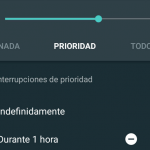 Cuando llegó obtuvo mucho odio en la comunidad Android. Pero analizándolo correctamente este modo tiene bastante que apreciar. Hoy te enseñaremos usarlo correctamente.
Cuando llegó obtuvo mucho odio en la comunidad Android. Pero analizándolo correctamente este modo tiene bastante que apreciar. Hoy te enseñaremos usarlo correctamente.